Setarea WebDAV pe iis (Windows 7)
WebDAV (Web-based Authoring distribuite și Versioning) - protejate protocol de rețea de nivel înalt care rulează pe partea de sus a HTTP pentru a avea acces la obiectele și colecțiile.
Comparativ cu protocolul FTP WebDAV are mai multe avantaje:
- Efectuarea operațiunilor de fișier de bază de pe obiectele de pe un server de la distanță;
- Efectuați operații de fișiere avansate (blocare, versionare);
- Lucrul cu orice tip de obiect (nu doar fișierele);
- Suport pentru metadate (proprietăți) ale obiectelor;
- Suport pentru lucrul simultan pe obiecte.
- Nu este nevoie pentru a deschide porturi suplimentare (peste tot http).
Înainte de a începe, trebuie să instalați IIS și configurați cel puțin un site. conținutul care va asigura accesul prin intermediul WebDAV.
În acest exemplu, IIS 7.5, face parte din livrarea de bază pentru Windows 7.
Deschideți Panoul de control -> Programs -> Activați sau dezactivați funcțiile Windows. Lista dezvăluie «IIS Services“ -> Web Services -> Caracteristici HTTP comune -> componente marca «WebDAV Publishing":
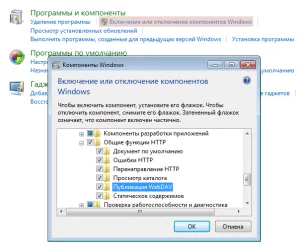
Configurarea WebDAV pe IIS (1)
Apoi, deschideți "IIS Manager" (Start -> click dreapta pe Computer -> Meniu selectați Manage -> Servicii și aplicații). Alegerea unui site, în cazul meu este site-ul implicit (site-ul Web implicit). Du-te la secțiunea „Autentificare“. Este necesar să se asigure că a inclus componenta «Autentificare Windows":
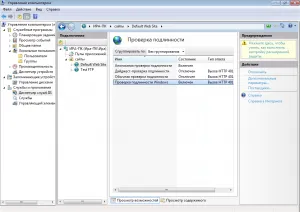
Configurarea WebDAV pe IIS (2)
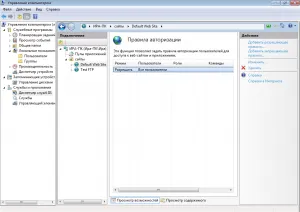
Configurarea WebDAV pe IIS (3)
Deschideți secțiunea „Reguli WebDAV Authoring“.
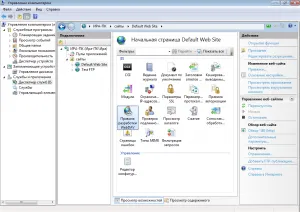
Configurarea WebDAV pe IIS (4)
Adăugarea unei noi reguli de dezvoltare. Permite accesul - la tot conținutul. Apoi, specificați un grup de utilizatori care este permis accesul. În cazul meu, un grup de administratori. Jos, în secțiunea „Resolution“, marca toate cele trei opțiuni (sursa citire, scriere) pentru a asigura accesul deplin:
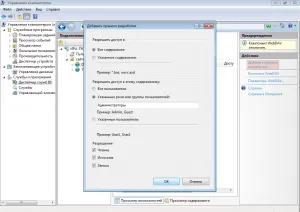
Configurarea WebDAV pe IIS (5)
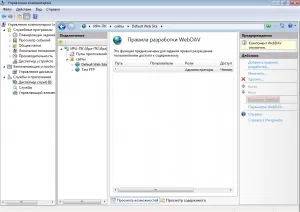
Configurarea WebDAV pe IIS (6)
În orice caz, reporniți IIS. Asta e tot. Acum, încercați să vă conectați.
Încă o dată, pentru WebDAV lucrări nu au nevoie pentru a deschide orice porturi suplimentare, care, în plus, desigur, TCP 80. Asta este, în cazul în care există acces la site-ul, acesta va funcționa, și WebDAV.
Cea mai rapidă și mai ușoară cale: pe linia de comandă pentru a executa
Apoi, introduceți un nume de utilizator și o parolă. Ca urmare, resursa va fi conectat ca o unitate de rețea.
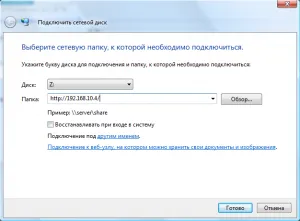
Introduceți numele de utilizator și parola:
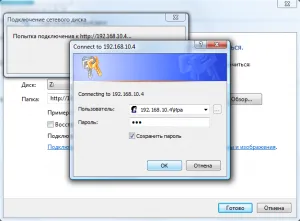
Este de lucru perfect defapt, vă mulțumesc foarte mult!
Am încercat să includ ecou peste tot, dar încă nu funcționează. (Sunt nu vorbesc deloc PHP, dar eu ...
